王者荣耀助手怎么进行作者认证?新手详细教程!
1、.
首先,我们打开王者荣耀助手,在王者荣耀助手里打开王者视角创作这个活动页面,我们在这个页面选择一个自己的创作身份,一般我们选择的是“作者入驻” 。
.
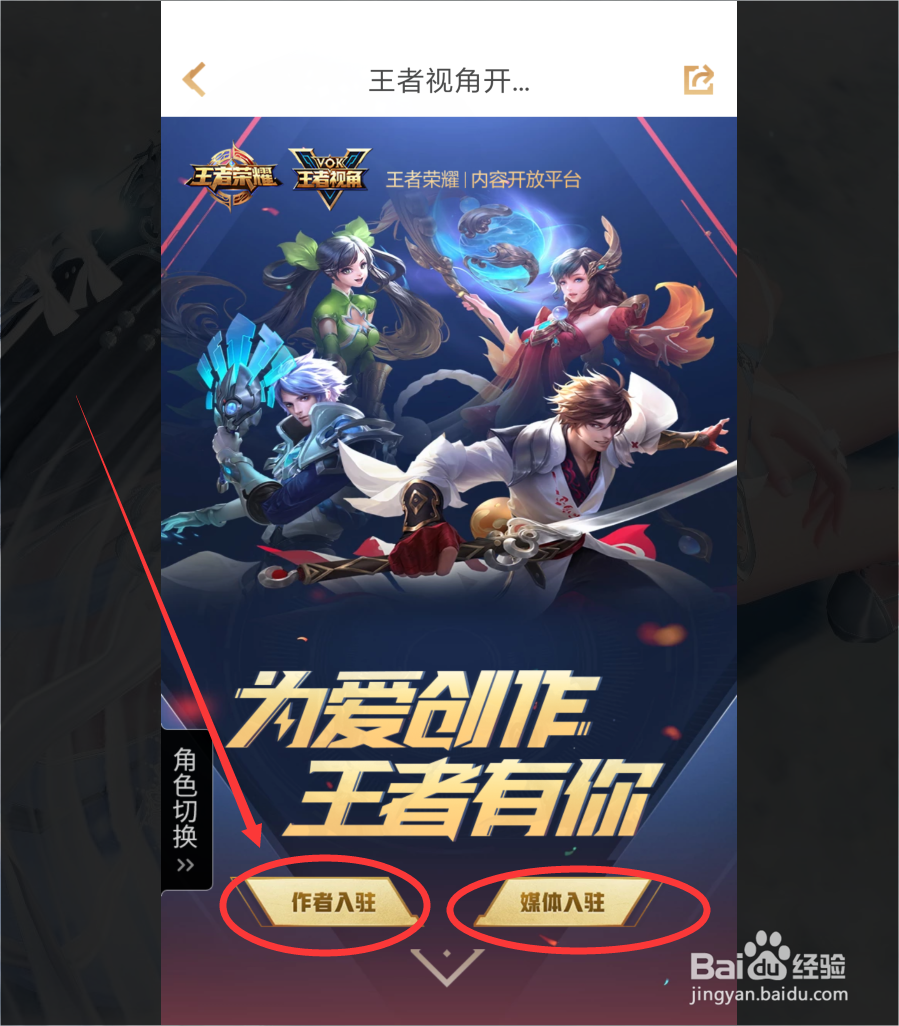
2、.
我们点击作者入驻之后,我们就会收到提示需要去微信的开放平台注册或者登录一个账号,我们来到这个平台页面之后,我们在右上角找到“注册 ”按钮,点击打开注册页面 。
.
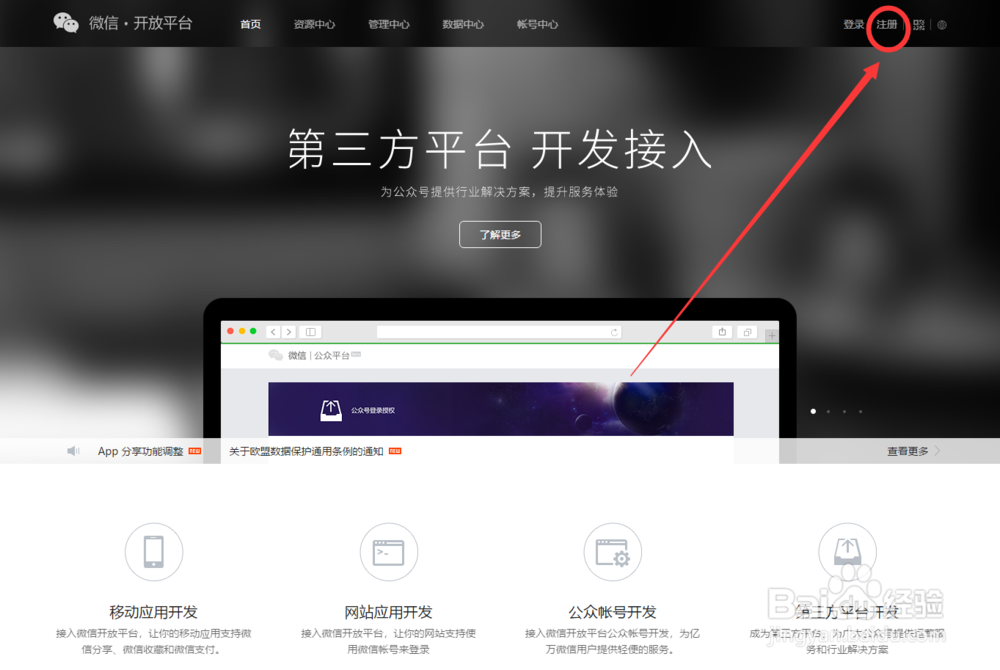
3、.
接着,我们就会来到三个步骤的注册信息完成页面,第一个步骤是绑定邮箱作为登录账号,一般都是使用QQ邮箱,到时候我们登录投稿创作的时候直接用QQ账号登录 。
.

4、.
第二个步骤是,邮箱激活,系统会发一个邮件在你绑定的邮箱里,邮箱里会有一条链接,我们直接点击这条链接,打开激活页面,直接点击确认激活就可以完成了 。
.

5、.
激活邮箱之后,我们重新点击回到助手的活动页面,我们点击作者入驻,我们就会收到一条系统提示,需要我们在电脑打开“pvp.qq.com/author”这个王者荣耀创作平台网站 。
.

6、.
我们来到王者荣耀投稿创作平台页面之后,我们就需要王者荣耀助手账号,而绑定助手账号则需要我们输入自己王者荣耀的助手账号 。
.

7、.
那么我们的助手账号ID是多少呢,我们首先打开王者荣耀助手,在王者荣耀助手的首页面找到“个人头像 ”按钮,点击打开助手主菜单页面 。
.
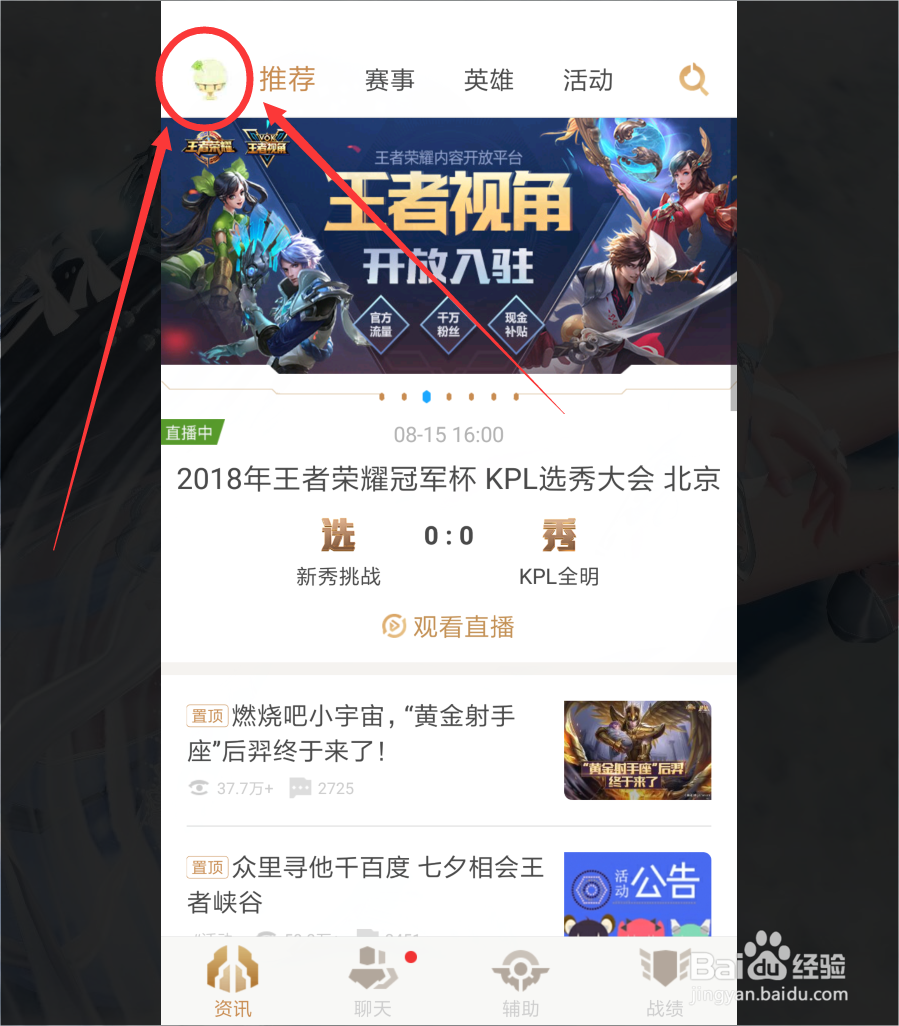
8、.
接着,我们在王者荣耀助手的个人主菜单页面找到“系统设置 ”按钮,点击打开系统设置页面 。
.
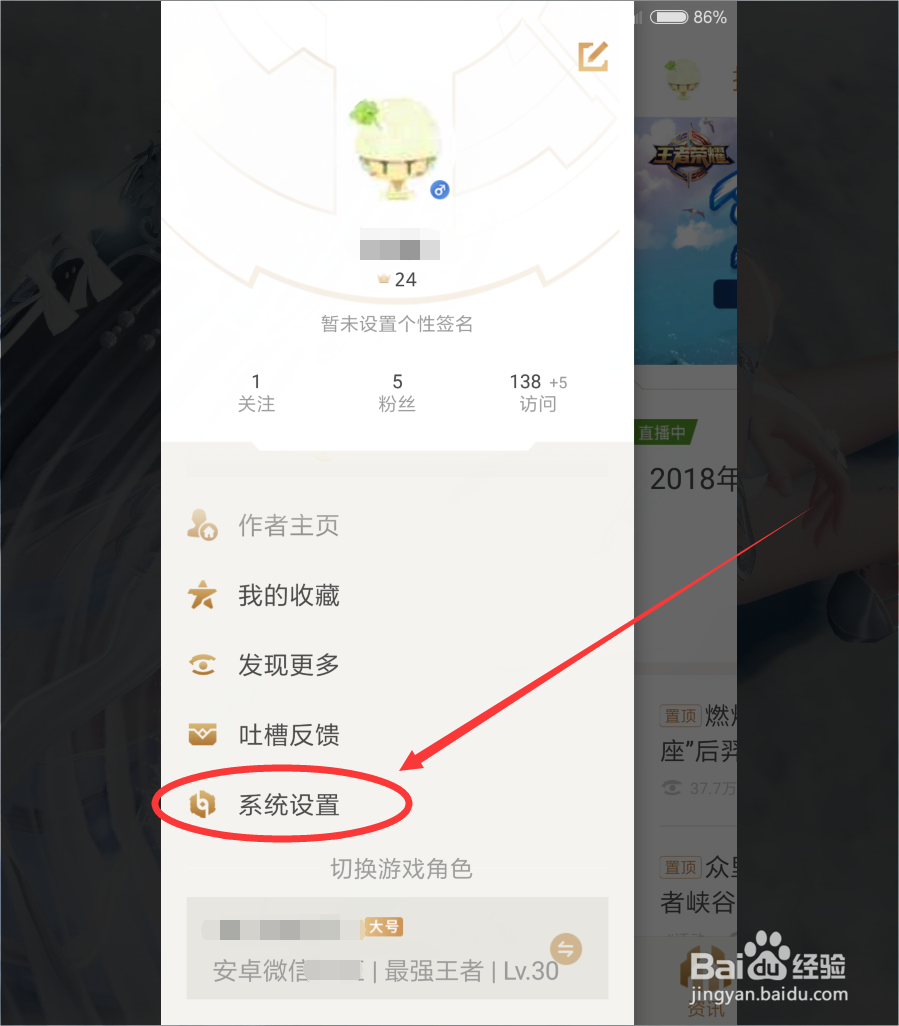
9、.
我们来到助手的系统设置页面之后,我们在最上面就会看到自己的助手ID,我们把它输入进去,再点击右边的“发送验证码 ”按钮,获取助手验证码 。
.

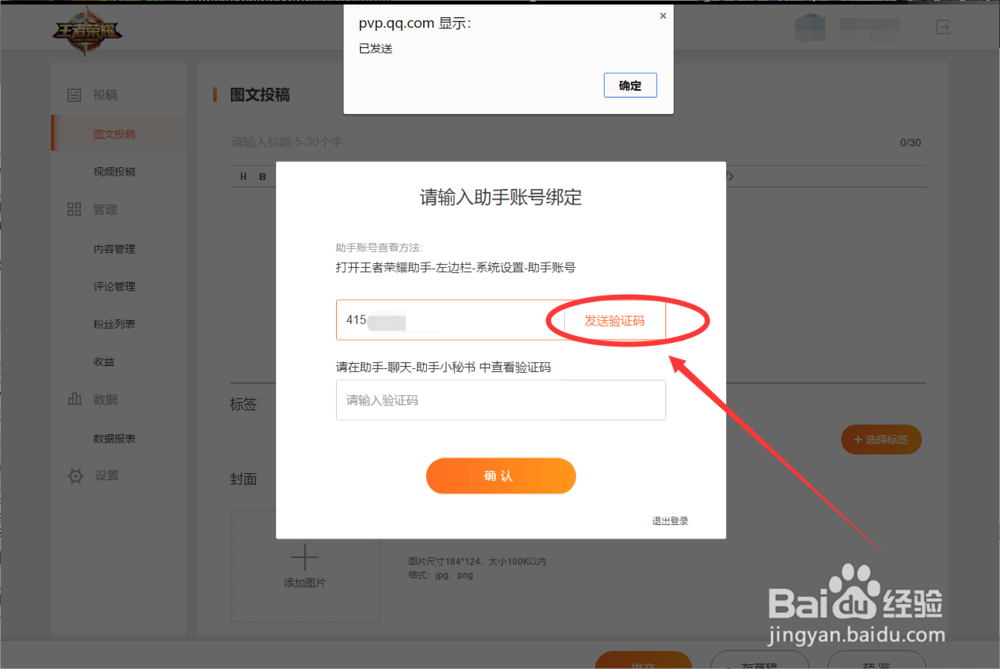
10、.
助手验证码是在王者荣耀助手的助手小秘书这里可以查看到,我们点击把这个验证码输入进去,点击绑定就完成了助手账号的绑定 。
.
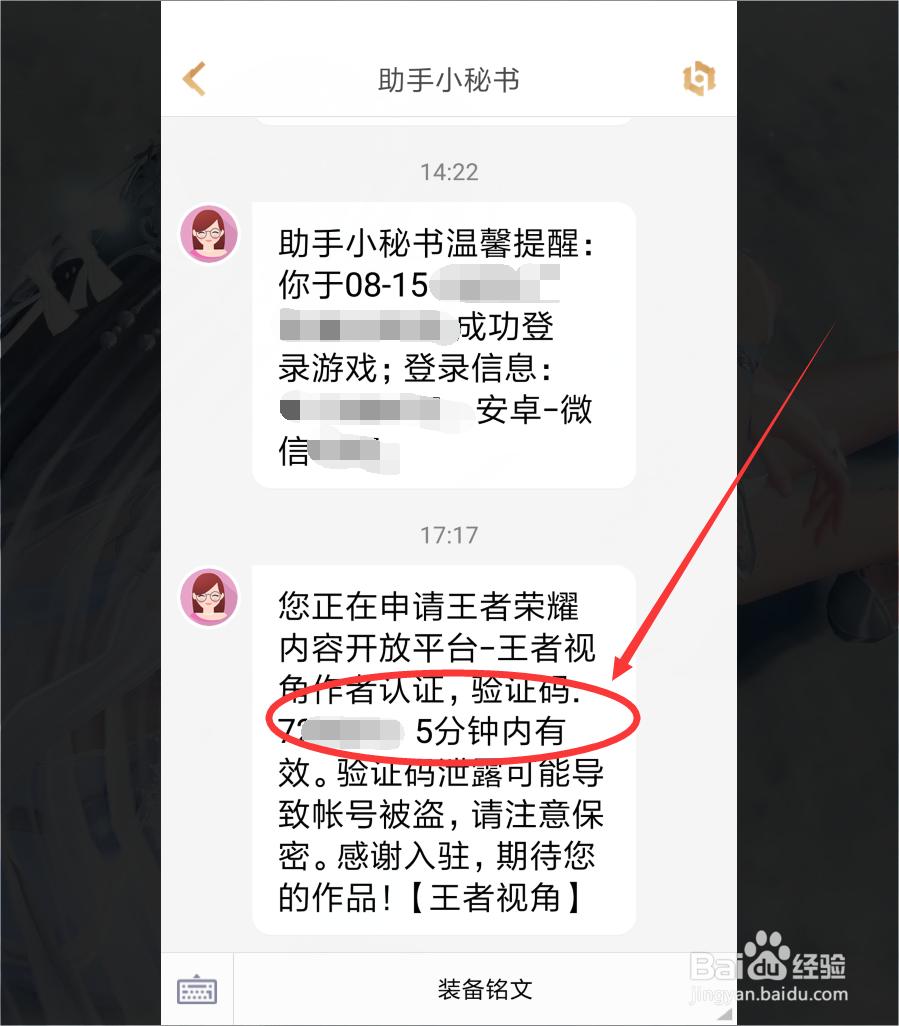

11、.
最后,我们就需要完成之前的第三个步骤,也就是身份信息的认证,这个认证需要上传自己身份证的三种图片,正、反面和自己拿着身份证的正面照 。
.
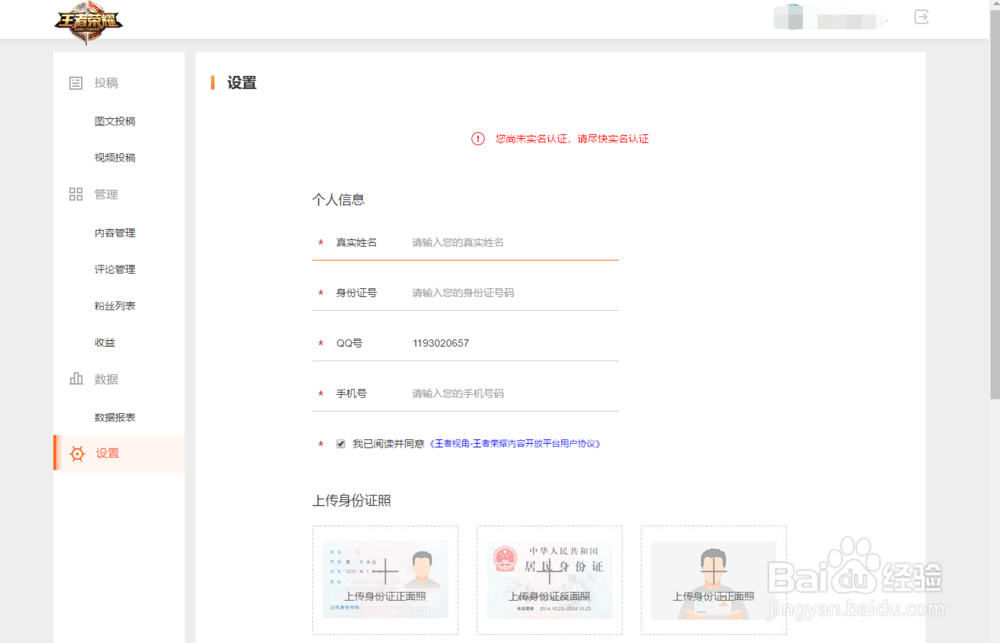
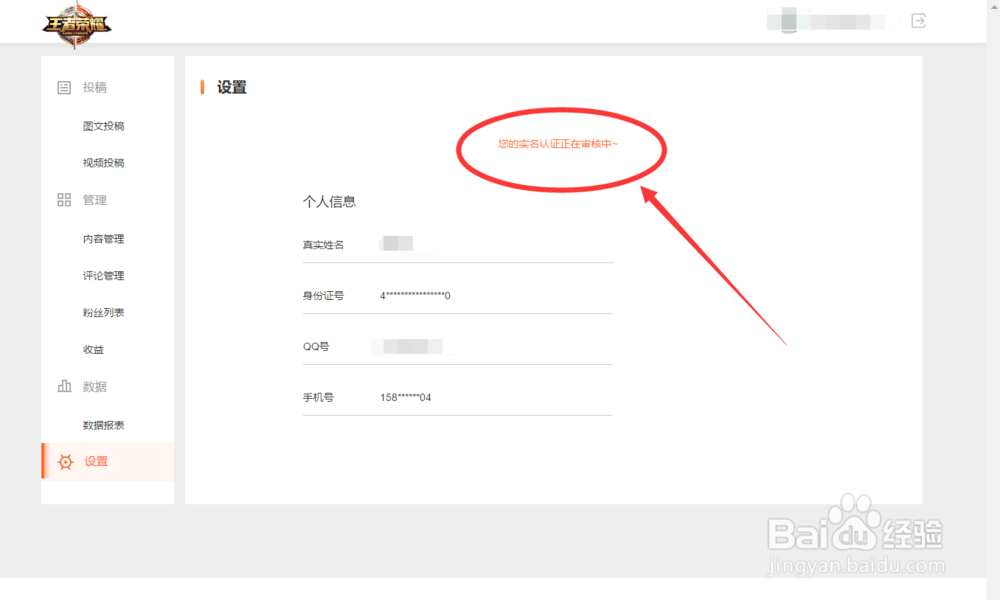
12、.
当我们提交了身份审核之后,我们稍等一会,通过审核之后,我们就可以开始投稿创作了 。
.

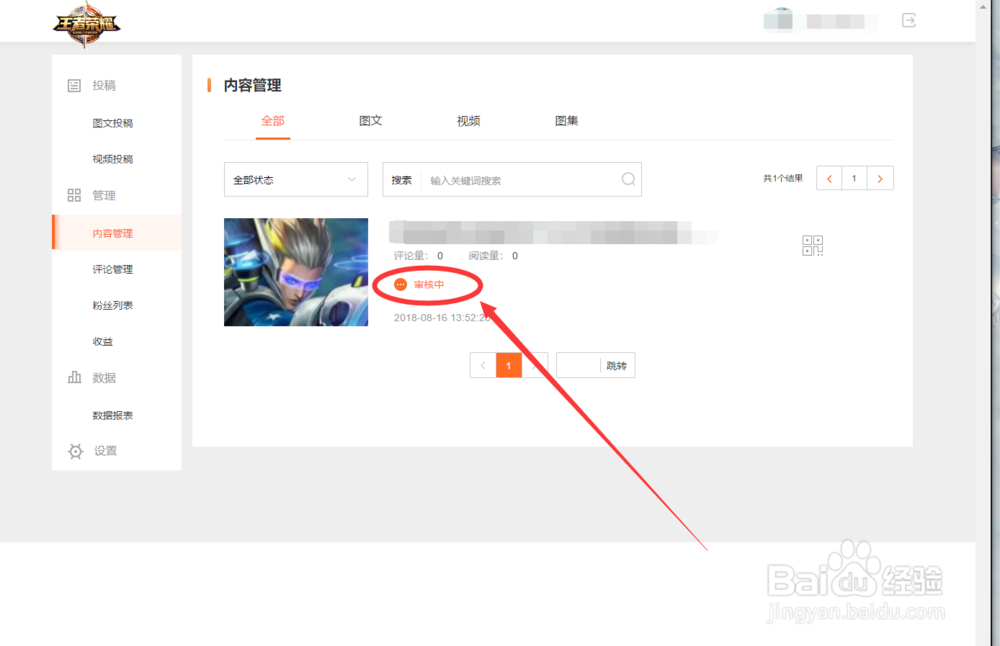
13、.
说了这么多,不知道,这篇经验有没有帮助到小伙伴们呢?( ˇ ˍ ˇ ) 想~( ˇ ˍ ˇ ) 想~
.
如果有的话,望小伙伴们能留个 赞 或者 在投票处轻点几下投几张票 哦!跪谢了。(*^-^*)(*^-^*)
O(∩_∩)O谢谢O
.
最后祝大家生活愉快,身体健康,幸福美满哦!!!
.